Win10系统中恢复了Win7传统的开始菜单,但是有些用户发现Win10开始菜单打不开了 。按键盘的Windows键或者是鼠标点击桌面左下角的Windows徽标,Win10开始菜单都没有反应,怎么解决呢?下面就来介绍一下Win10开始菜单打不开的解决方法 。

文章插图
解决方法一:Ctrl+Alt+delete呼出任务管理器,结束桌面窗口管理器进程(桌面消失),再点击左上角“文件(F)”-新建任务,输入explorer.exe确定(桌面出现) 。
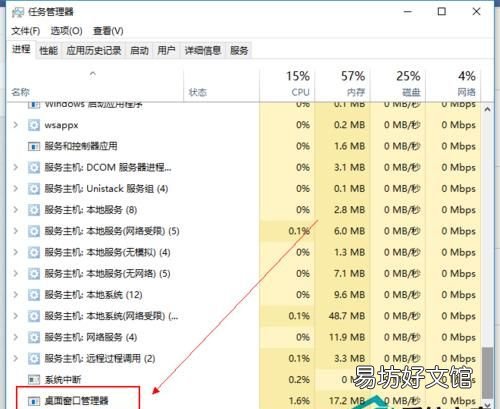
文章插图
解决方法二:1.右键点击任务栏—— 任务管理器,点击文件——运行新任务,新建任务 “powershell”同时勾选下方的“以管理员身份运行”。确定 。
2.在弹出“管理员”运行中输入:Get-AppXPackage -AllUsers | Foreach {Add-AppxPackage -DisableDevelopmentMode -Register “$($_.InstallLocation)\AppXManifest.xml”}
【win10 开始菜单打不开,win10菜单键打不开该怎么办呢】3.运行完成后,再试试是不是能打开了 。
解决方法三:1、按下Win+R 。打开运行 。
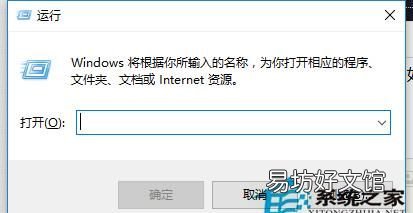
文章插图
2、输入dwm,并确定 。此时桌面窗口管理器就会自动运行 。
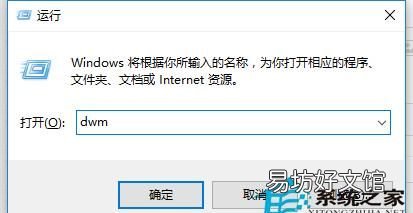
文章插图
以上就是Win10开始菜单打不开的解决方法了,以上方法的原理都很简单,开始菜单打不开可能是桌面进程(explorer.exe)卡住了,所以重新启动桌面进程就可以了 。
推荐阅读
- 5步快速找到win10默认浏览器 win10自带浏览器在哪里打开
- 炒金针菇的做法,瘦肉炒金针菇的做法
- 冒菜的做法和配方 鲜辣可口的冒菜怎么做
- 怀石料理都有什么
- win10系统360浏览器有些网页打不开怎么办
- 凉拌卷心菜的做法 凉拌卷心菜
- 蔬菜皇后是指什么蔬菜
- 韭黄会引起肠胃不适吗 韭黄会胀气吗
- 韭黄的营养价值比韭菜高吗 韭黄适合什么季节吃
- 糖醋白菜:如何做出好吃的糖醋白菜







